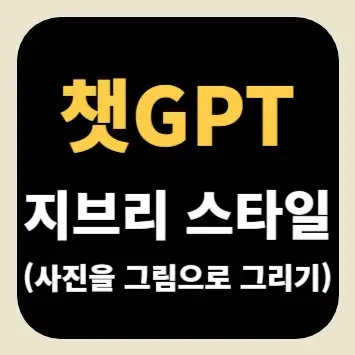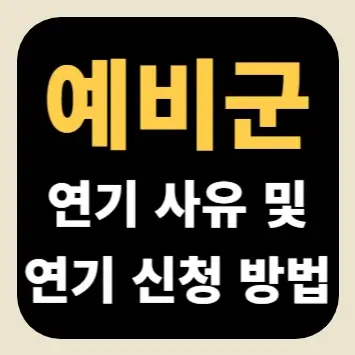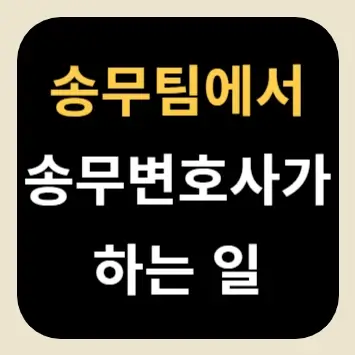알바천국 이력서는 알바천국에서 일자리를 구하거나 일자리 제안을 받기 위해 기본적으로 작성해야 합니다. 알바천국 이력서는 온라인 채용 시 활용할 수 있지만, 언제든지 작성한 이력서를 종이로 출력하거나 PDF 파일 저장, 이메일 제출도 가능합니다. 알바천국 이력서 출력 방법과 PDF 저장 그리고 이메일 제출 방법을 상세하게 설명해 드리도록 하겠습니다.
알바천국 이력서 출력 방법
알바천국은 아르바이트 일자리를 찾거나 일할 사람을 찾을 때, 유용하게 활용할 수 있는 아르바이트 중개 플랫폼입니다. 일자리를 구할 때와 일할 사람을 구할 때는 기본적으로 구직 시 이력서를 제출하고, 구인 시에는 이력서를 받아 채용하게 됩니다.
알바천국이나 다른 알바 플랫폼 또는 구인구직 플랫폼에서 이력서를 작성해 보신 분들은 아시겠지만, 각 플랫폼마다 고유한 이력서 양식을 활용하고 있습니다.
알바천국에서 이력서를 직접 작성해 본 결과보다 쉽고 편리하게 자기소개서를 작성할 수 있습니다. 나의 경력과 원하는 희망 직종 및 업종 그리고 키워드를 선택하면, 자기소개서 기본을 작성해 주기 때문에 내용을 수정하면서 쉽게 완성할 수 있습니다.
종이 이력서를 제출해야 할 때, 알바천국에서 작성한 이력서를 다른 이력서 양식에 옮길 필요 없이 종이로 바로 출력할 수 있는 알바천국 이력서 출력 방법을 설명해 드리도록 하겠습니다.
단, 이력서 출력 전에 이력서 내용을 수정해야 하거나 이력서 등록을 하지 않으신 분들을 위해 등록 및 수정 방법부터 먼저 설명해 드리도록 하겠습니다.
이력서 등록 및 수정하기
이력서를 출력하거나 PDF 파일로 저장할 때는 현재 사실과 맞는 개인정보와 학력, 경력, 자기소개 내용들을 기재해야 합니다.
알바천국 이력서를 이미 등록해 놓았거나 수정할 필요 없는 분들은 이력서 출력 및 PDF 저장 방법을 참고하면 됩니다. 다만, 아직 이력서를 등록하지 않았거나 등록한 지 오래된 분들은 알바천국 이력서 등록 및 수정한 다음 출력하거나 PDF 파일로 다운로드해야 합니다.
만약 알바천국을 처음 이용하시는 분들이라면 본인 명의 휴대전화가 있어야 회원가입 후 이력서 등록까지 할 수 있습니다.
알바천국 홈페이지에 접속한 다음 로그인합니다. 홈페이지 화면 우측 상단에 “이력서 등록” 버튼을 누릅니다.
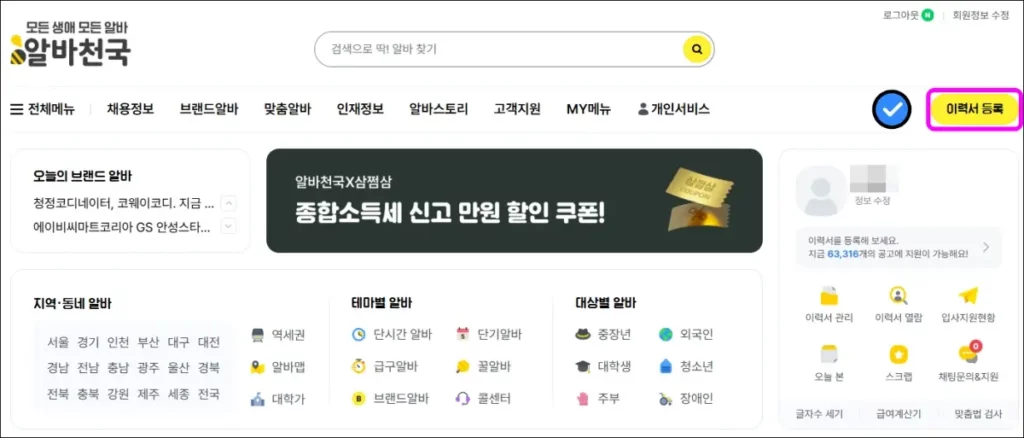
기본 정보에 적혀 있는 성별과 나이, 연락처, 이메일 주소와 주소지가 정확하게 입력되어 있는지 확인합니다. 만약 기본정보에 현재 사실과 다른 내용이 있다면, “회원정보 수정” 버튼을 눌러서 개인정보를 수정할 수 있습니다.
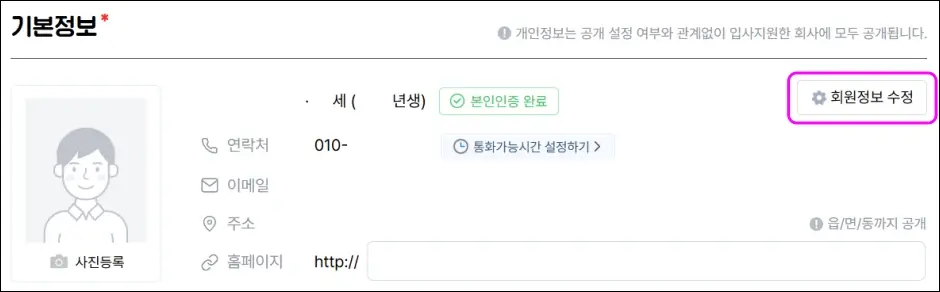
이력서 제목에는 예시문이 적혀 있기 때문에 자신을 표현할 수 있는 내용을 선택해서 입력합니다.
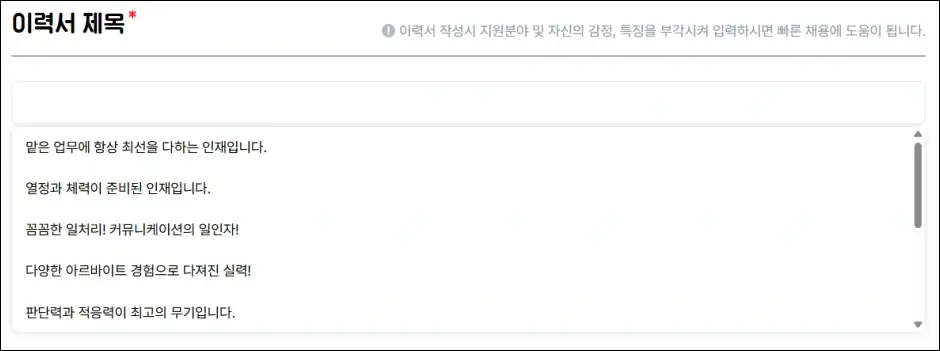
경력에는 아르바이트나 근무한 경험이 있는 경우에는 “경력” 옵션을 선택한 다음 회사명, 근무 기간, 담당업무 등을 입력하고, “저장” 버튼을 눌러서 경력을 추가합니다.
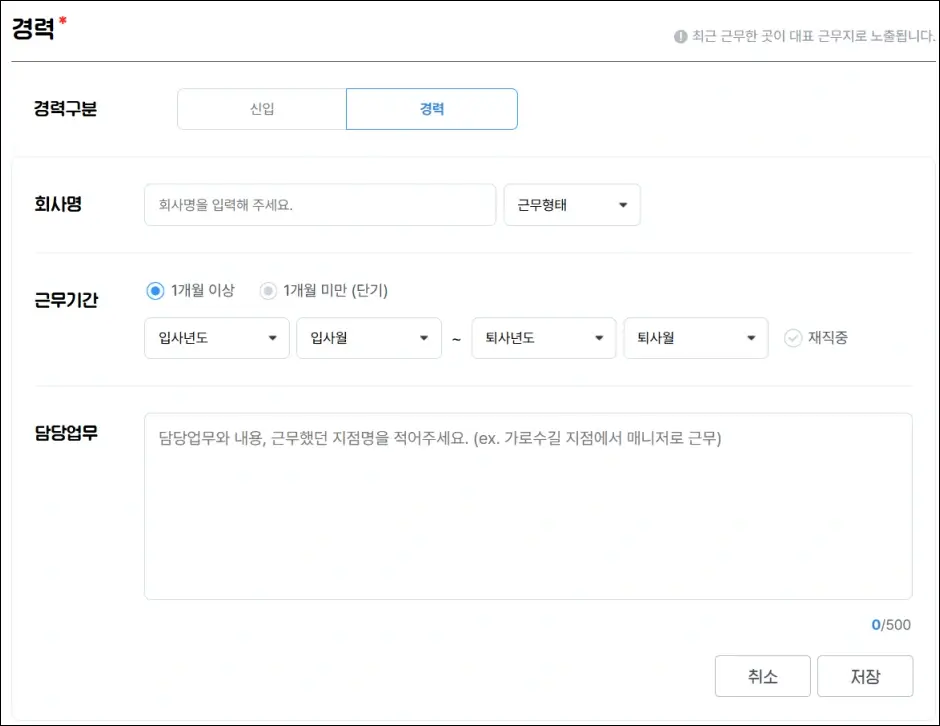
희망 근무 조건에는 근무하고 있는 지역을 입력하고, 집에서 근무하고 싶은 경우 “재택근무”를 선택합니다. 희망 업종 및 직종을 선택하고, 근무 형태 및 기간, 요일 등을 입력합니다.
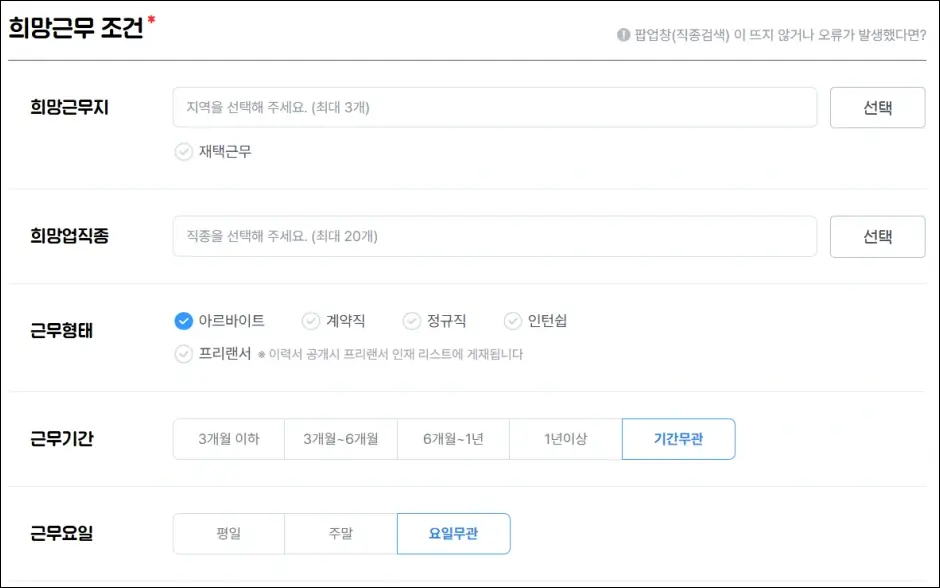
알바천국에서는 자기소개서를 작성할 때, “AI로 자기소개서 작성하기” 버튼을 누르면, 지금까지 입력한 학력과 경력, 희망업직종 그리고 키워드를 바탕으로 작성할 수 있습니다. AI의 도움을 받아 작성한 자기소개서를 조금 수정하는 방식으로 작성하면 보다 쉽고 빠르게 자기소개서 작성 가능합니다.
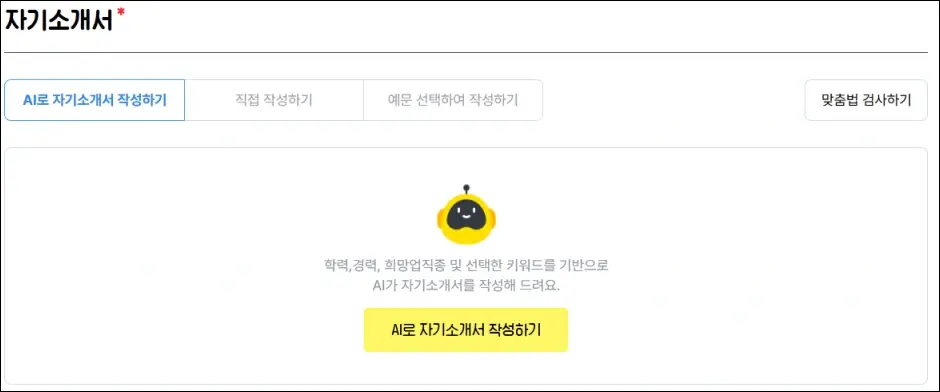
외국어 능력, 자격증, 컴퓨터 활용 능력, 특기사항, 포트폴리오, 포토앨범 중 추가 정보를 입력하려면, “+(플러스)” 버튼을 눌러서 작성합니다.
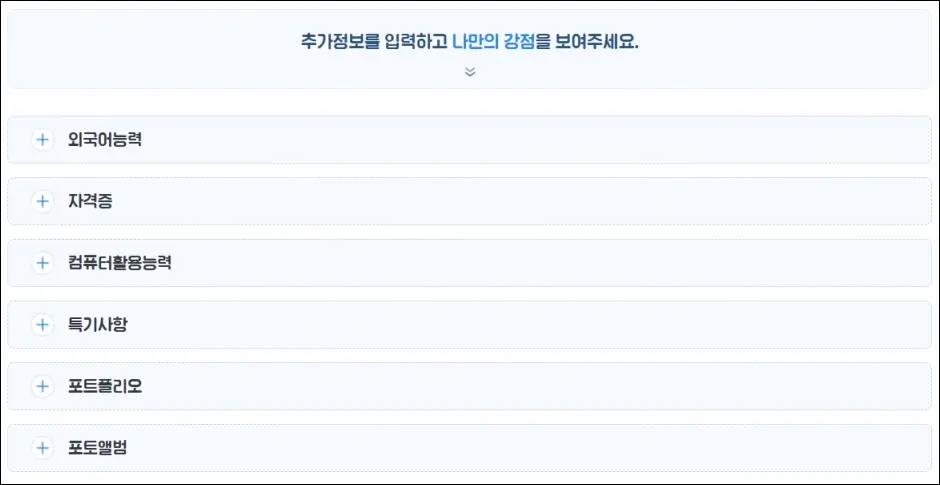
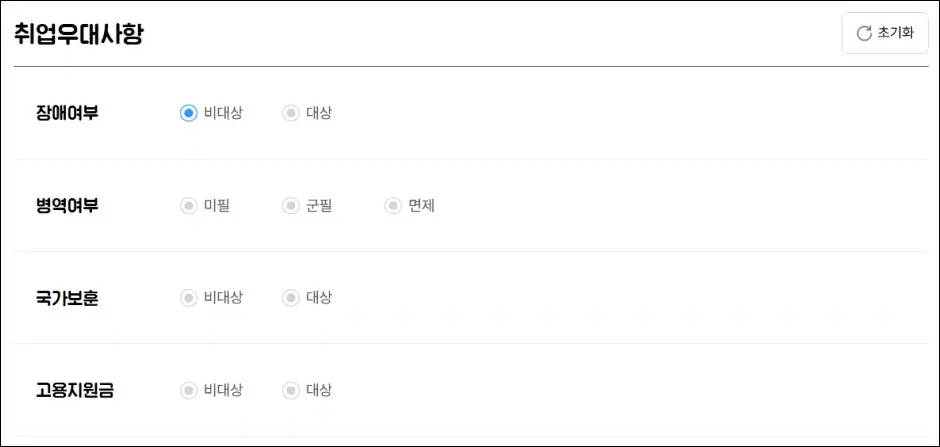
취업우대사항에 장애·병역·국가보훈·고용지원금 여부를 선택합니다.
“기업으로부터 알바제의를 받겠습니다.” 항목을 체크 표시(✔️)하면 연락처 또는 채용제의를 기업으로부터 받을 수 있습니다. 원하지 않는 경우에는 체크 표시를 해제해야 합니다.
연락처 공개 여부, 이메일 및 홈페이지 공개 여부와 공개 기간, 통화 가능 시간 등을 입력하고, “이력서 작성 완료” 버튼을 누릅니다.
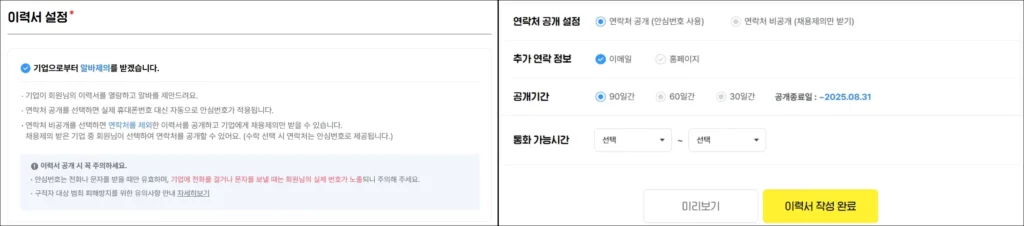
이력서 등록을 완료한 다음 “확인” 버튼을 누릅니다.
이력서 출력 및 PDF 저장 방법
이제 이력서 작성 또는 수정을 완료했다면, 알바천국 이력서 출력 및 PDF 저장 방법을 설명해 드리도록 하겠습니다.
1. 알바천국 홈페이지에 접속한 다음 로그인합니다.
2. 화면 오른쪽 “이력서 관리” 메뉴를 누릅니다.
3. 출력 및 PDF 파일로 저장할 이력서 제목 행에 있는 인쇄 아이콘(🖨️) 버튼을 누릅니다.
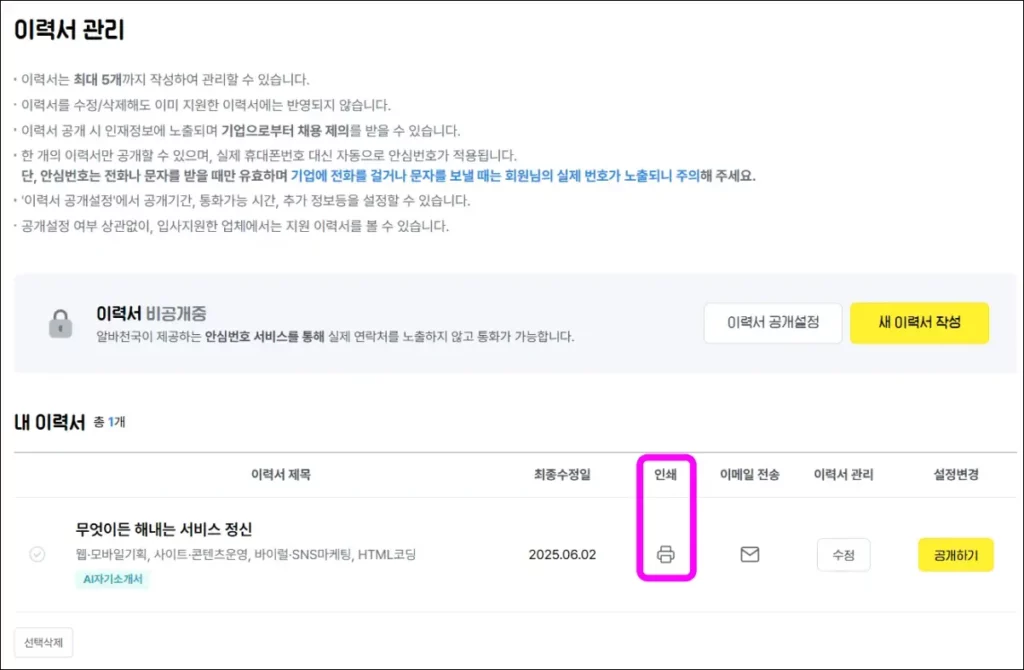
4. 이력서 보기 창이 열리면, 화면을 맨 아래로 내립니다.
5. “위 내용에 동의합니다.” 항목을 눌러서 체크 표시(☑️)하고, “인쇄하기” 버튼을 누릅니다.

6. 인쇄 창이 열리면, 대상 항목을 PC와 연결되어 있는 프린트 이름으로 선택한 다음 “출력” 버튼을 눌러서 인쇄합니다.
PDF 파일로 저장하려면, 대상 항목을 “PDF로 저장”으로 선택하고, “저장” 버튼을 눌러서 알바천국 이력서를 PDF 파일로 저장할 수 있습니다.
만약 알바천국 이력서를 종이로 제출해야 하는 것이 아니거나 이메일로 제출하는 것도 괜찮다면, 이력서 관리 페이지에 이메일 전송(✉️) 아이콘을 누른 다음 받는 사람의 이름과 이메일 주소를 입력해서, 메일로 이력서를 보낼 수도 있으니 참고하시기 바랍니다.
사람인 이력서 출력 및 PDF 저장 방법, 알바몬 이력서 문서 출력 방법(PDF 저장, 이메일 전송) 글을 참고하면, 알바천국을 비롯한 다양한 이력서 중에서 선택할 수도 있습니다.
인기 많은 최신 글